将数字转换为单词 |
您所在的位置:网站首页 › 函数公式英文 › 将数字转换为单词 |
将数字转换为单词
|
Excel 没有将数字显示为工作表中的英文单词的默认函数,但可以通过将以下 SpellNumber 函数代码粘贴到 VBA (Visual Basic for Applications) 模块来添加此功能。 此函数允许您使用公式将美元和美分转换为单词,因此 22.50 将读作 Twenty-Two 美元和五十美分。 如果使用 Excel 作为模板来打印支票,这将非常有用。 如果要将数值转换为文本格式而不将它们显示为单词,请改用 TEXT 函数 。 注意: Microsoft 的编程示例仅用于说明,不做任何明示或暗示的保证。 这包括但不限于特定用途的适销性或适用性的隐含保证。 本文假定你熟悉 VBA 编程语言,以及用于创建和调试过程的工具。 Microsoft 支持工程师可以帮助解释特定过程的功能。 但是,它们不会修改这些示例以提供附加的功能或构造过程来满足你的特定要求。 创建 SpellNumber 函数以将数字转换为单词使用键盘快捷方式 Alt + F11 打开 Visual Basic 编辑器 (VBE) 。 注意: 还可以通过在功能区中显示“开发工具”选项卡来访问 Visual Basic 编辑器。 单击“ 插入 ”选项卡,然后单击“ 模块”。 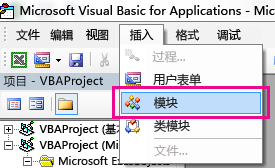
复制以下代码行。 注意: 此代码称为 用户定义函数 (UDF),可自动执行在整个工作表中将数字转换为文本的任务。 Option Explicit 'Main Function Function SpellNumber(ByVal MyNumber) Dim Dollars, Cents, Temp Dim DecimalPlace, Count ReDim Place(9) As String Place(2) = " Thousand " Place(3) = " Million " Place(4) = " Billion " Place(5) = " Trillion " ' String representation of amount. MyNumber = Trim(Str(MyNumber)) ' Position of decimal place 0 if none. DecimalPlace = InStr(MyNumber, ".") ' Convert cents and set MyNumber to dollar amount. If DecimalPlace > 0 Then Cents = GetTens(Left(Mid(MyNumber, DecimalPlace + 1) & _ "00", 2)) MyNumber = Trim(Left(MyNumber, DecimalPlace - 1)) End If Count = 1 Do While MyNumber "" Temp = GetHundreds(Right(MyNumber, 3)) If Temp "" Then Dollars = Temp & Place(Count) & Dollars If Len(MyNumber) > 3 Then MyNumber = Left(MyNumber, Len(MyNumber) - 3) Else MyNumber = "" End If Count = Count + 1 Loop Select Case Dollars Case "" Dollars = "No Dollars" Case "One" Dollars = "One Dollar" Case Else Dollars = Dollars & " Dollars" End Select Select Case Cents Case "" Cents = " and No Cents" Case "One" Cents = " and One Cent" Case Else Cents = " and " & Cents & " Cents" End Select SpellNumber = Dollars & Cents End Function ' Converts a number from 100-999 into text Function GetHundreds(ByVal MyNumber) Dim Result As String If Val(MyNumber) = 0 Then Exit Function MyNumber = Right("000" & MyNumber, 3) ' Convert the hundreds place. If Mid(MyNumber, 1, 1) "0" Then Result = GetDigit(Mid(MyNumber, 1, 1)) & " Hundred " End If ' Convert the tens and ones place. If Mid(MyNumber, 2, 1) "0" Then Result = Result & GetTens(Mid(MyNumber, 2)) Else Result = Result & GetDigit(Mid(MyNumber, 3)) End If GetHundreds = Result End Function ' Converts a number from 10 to 99 into text. Function GetTens(TensText) Dim Result As String Result = "" ' Null out the temporary function value. If Val(Left(TensText, 1)) = 1 Then ' If value between 10-19... Select Case Val(TensText) Case 10: Result = "Ten" Case 11: Result = "Eleven" Case 12: Result = "Twelve" Case 13: Result = "Thirteen" Case 14: Result = "Fourteen" Case 15: Result = "Fifteen" Case 16: Result = "Sixteen" Case 17: Result = "Seventeen" Case 18: Result = "Eighteen" Case 19: Result = "Nineteen" Case Else End Select Else ' If value between 20-99... Select Case Val(Left(TensText, 1)) Case 2: Result = "Twenty " Case 3: Result = "Thirty " Case 4: Result = "Forty " Case 5: Result = "Fifty " Case 6: Result = "Sixty " Case 7: Result = "Seventy " Case 8: Result = "Eighty " Case 9: Result = "Ninety " Case Else End Select Result = Result & GetDigit _ (Right(TensText, 1)) ' Retrieve ones place. End If GetTens = Result End Function ' Converts a number from 1 to 9 into text. Function GetDigit(Digit) Select Case Val(Digit) Case 1: GetDigit = "One" Case 2: GetDigit = "Two" Case 3: GetDigit = "Three" Case 4: GetDigit = "Four" Case 5: GetDigit = "Five" Case 6: GetDigit = "Six" Case 7: GetDigit = "Seven" Case 8: GetDigit = "Eight" Case 9: GetDigit = "Nine" Case Else: GetDigit = "" End Select End Function将代码行粘贴到 Module1 (Code) 框中。 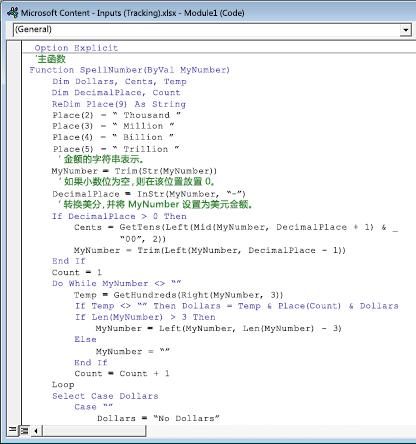
按 Alt + Q 返回到 Excel。 SpellNumber 函数现已可供使用。 注意: 此函数仅适用于当前工作簿。 若要在另一个工作簿中使用此函数,必须重复这些步骤以复制并粘贴该工作簿中的代码。 返回页首 在单个单元格中使用 SpellNumber 函数将公式 =SpellNumber (A1) 键入要显示写入数字的单元格中,其中 A1 是包含要转换的数字的单元格。 还可以手动键入值,如 =SpellNumber (22.50) 。 按 Enter 确认公式。 返回页首 保存 SpellNumber 函数工作簿Excel 无法将具有宏函数的工作簿保存为标准无宏工作簿格式 (.xlsx) 。 如果单击“ 文件 ”> “保存”。 此时会打开 “VB 项目 ”对话框。 单击“ 否”。 
您可以将文件另存为 Excel Macro-Enabled 工作簿 (.xlsm) ,以使其保持其当前格式。 单击“文件”>“另存为”。 单击“ 保存类型 ”下拉菜单,然后选择“ Excel Macro-Enabled 工作簿”。 单击“保存”。 返回页首 另请参阅TEXT 函数 |
【本文地址】
今日新闻 |
点击排行 |
|
推荐新闻 |
图片新闻 |
|
专题文章 |